კორპორატიული ბიზნესის უმეტესობა იყენებს Microsoft Outlook ელ.ფოსტის კლიენტს, რადგან ის ხელმისაწვდომია როგორც MS Office კომპლექტის ნაწილი და Microsoft 365 გამოწერით. ზოგადად, ელ.ფოსტის გაცვლა შეიძლება მოხდეს ნებისმიერ ელ.ფოსტის კლიენტს შორის. როდესაც Outlook-ის მომხმარებლები უგზავნიან წერილებს მომხმარებლებს, რომლებიც იყენებენ არა-Outlook ელ.ფოსტის კლიენტებს, მათ განაცხადეს, რომ ხედავენ Winmail.dat დანართი ფოსტაში.
Outlook-ის ელფოსტის ფორმატირება შესაძლებელია სამი გზით: HTML, მდიდარი ტექსტი ან უბრალო ტექსტი. როდესაც Outlook-დან იგზავნება ელფოსტა, რომელიც იყენებს Rich Text ფორმატს, ა Winmail.dat მას ემატება დანართი. Rich Text ფორმატი იყენებს ტექსტის გაუმჯობესებებს, როგორიცაა თამამი, დახრილი ან ნებისმიერი სხვა ფუნქცია. ძირითადად, ამ ფაილს აქვს ინფორმაცია ამ ფორმატირების შესახებ, რომელიც შეიძლება გამოიყენოს მიმღების ელ.ფოსტის კლიენტმა (არ იყენებს მდიდარი ტექსტის ფორმატს) ელ.წერილში ტექსტის ფორმატირებისთვის. ასე რომ, ეს ფაილი მიდის დანართად ელფოსტასთან ერთად. ეს პრობლემა არ ჩანს HTML ფორმატში (ყველა ფორმატირება წარმოდგენილია HTML კოდში) და უბრალო ტექსტის ფორმატში (ტექსტში დამატებითი ფორმატირების დამატება შეუძლებელია) ელ.წერილებში.
არის თუ არა Outlook შექმნის Winmail.dat დანართი შეიტანოთ ყველა ელ.წერილი, რომელსაც თქვენ აგზავნით? მაშინ თქვენ მოხვდით სწორ პოსტზე. ამ სტატიაში ჩვენ განვიხილეთ რამდენიმე გამოსავალი, რომელიც ხელს შეგიშლით ელ.ფოსტის გაგზავნაში Winmail.dat დანართები.
Სარჩევი
შესწორება 1 – შეცვალეთ ელ.ფოსტის ტექსტის ფორმატი
1. გაუშვით Outlook განაცხადი.
2. გადადით ფაილი მენიუ.
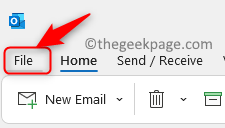
3. დააწკაპუნეთ Პარამეტრები მარცხენა პანელში.
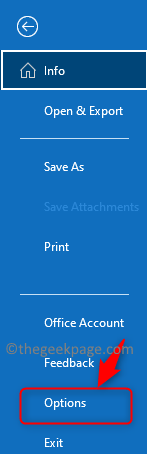
4. ში Outlook პარამეტრები ფანჯარა, აირჩიეთ ფოსტა ჩანართი.
5. მარჯვენა მხარეს იპოვნეთ შეადგინეთ შეტყობინებები სათაური.
6. აქ გამოიყენეთ ჩამოსაშლელი მენიუ გვერდით შეადგინეთ შეტყობინებები ამ ფორმატში და აირჩიე რომელიმე Ჩვეულებრივი ტექსტი ან HTML.
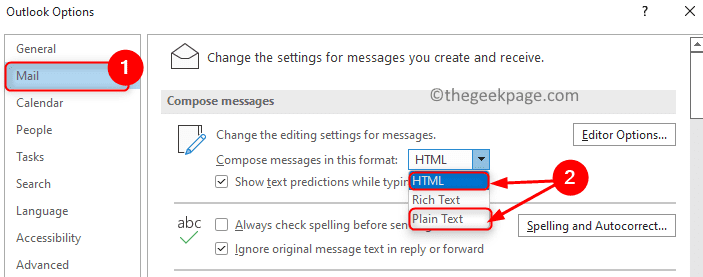
7. ახლა გადადით ქვემოთ და გადადით დასახელებულ განყოფილებაში შეტყობინების ფორმატი.
8. გამოიყენეთ ჩამოსაშლელი მენიუ, რომელიც დაკავშირებულია Rich Text ფორმატში შეტყობინებების გაგზავნისას ინტერნეტ მიმღებებისთვის და აირჩიეთ რომელიმე ამ ორი ვარიანტიდან: გადაიყვანეთ უბრალო ტექსტის ფორმატში ან გადაიყვანეთ HTML ფორმატში.
რეკლამა
9. Დააკლიკეთ კარგი და დახურეთ Outlook.
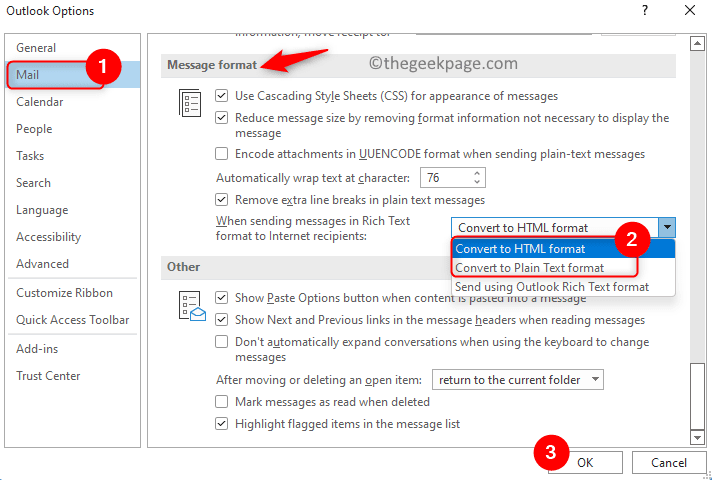
10. ხელახლა გახსნა Outlook და შეამოწმეთ მოგვარებულია თუ არა ელფოსტით გაგზავნილი Winmail.dat დანართის საკითხი.
შესწორება 2 – დაცარიელეთ Outlook-ის ავტომატური შევსების ქეში
ავტომატური დასრულება არის, როდესაც თქვენ ეძებთ ელფოსტის მისამართს და ელფოსტის მისამართი ნაჩვენებია თქვენ, როგორც შეთავაზება Outlook-ის მიერ. დავუშვათ, რომ თქვენ გაუგზავნეთ ელ.წერილი კონკრეტულ მიმღებს Rich Text ფორმატში, მაშინ ფორმატი, რომელიც გამოყენებული იქნება ელფოსტის გასაგზავნად, შეინახება ამ მიმღების ელფოსტის მისამართისთვის. ასე რომ, Outlook-ის პარამეტრებში ცვლილებების შეტანის შემდეგაც კი, მიმღებებმა, რომლებსაც ადრე გაუგზავნეთ ელ.წერილი, შეუძლიათ მაინც მიიღონ winmail.dat დანართი, თუ არ გაასუფთავებთ ავტომატური შევსების სიას.
1. გაუშვით Outlook აპი თქვენს კომპიუტერზე.
2. Წადი ფაილი-> ოფციები.
3. აირჩიეთ ფოსტა ჩანართში Outlook პარამეტრები ფანჯარა, რომელიც იხსნება.
4. გადაახვიეთ მარჯვენა მხარეს ქვემოთ გაგზავნეთ შეტყობინებები განყოფილება.
5. აქ დააწკაპუნეთ ცარიელი ავტომატური შევსების სია ღილაკი.
6. Დააკლიკეთ ᲙᲐᲠᲒᲘ.
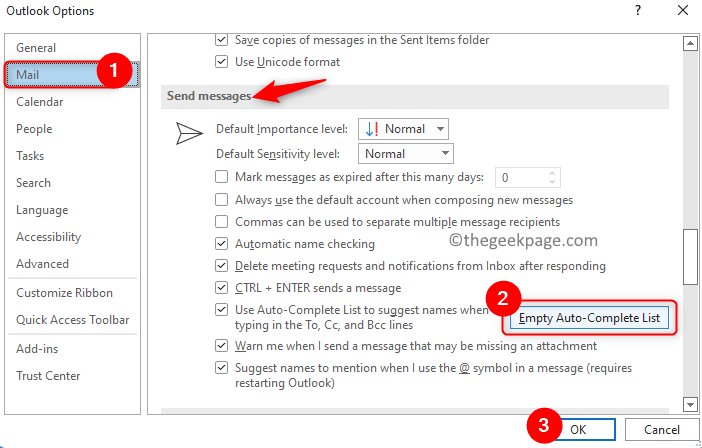
7. შეამოწმეთ პრობლემა მოგვარებულია თუ არა.
დაფიქსირება 3 – შეცვალეთ Windows რეესტრი
რეესტრში რაიმე ცვლილების შეტანამდე, დარწმუნდით, რომ შექმენით რეესტრის სარეზერვო ასლი. რეესტრში არასწორი ცვლილებების შეტანამ შეიძლება გამოიწვიოს ოპერაციული სისტემის დაზიანება. როდესაც წინა მეთოდმა ვერ დაგვეხმარა პრობლემის მოგვარებაში, მაშინ სცადეთ რეესტრში ცვლილებების შეტანის ეს მეთოდი.
1. დარწმუნდით, რომ ყველა აპლიკაცია Outlook-ის ჩათვლით დახურულია.
2. უბრალოდ დაიჭირე ვინდოუსი და რ გასახსნელად გასაღებების კომბინაცია გაიქეცი დიალოგი.
3. ტიპი რეგედიტი და დააწკაპუნეთ კარგი გასახსნელად რეესტრის რედაქტორი.

Შენიშვნა: რეესტრის სარეზერვო ასლის მისაღებად, გადადით ფაილი -> ექსპორტი.

მიაწოდეთ ა დანიშნულების ადგილი და ფაილის სახელი სარეზერვო ფაილის შესანახად. აირჩიეთ ექსპორტის დიაპაზონი როგორც ყველა და დააწკაპუნეთ Გადარჩენა.

4. ნავიგაცია ან დააკოპირეთ ადგილი რეესტრის სანავიგაციო ზოლში
HKEY_CURRENT_USER\პროგრამული უზრუნველყოფა\Microsoft\Office\ოფისის ვერსიის ნომერი\Outlook\Preferences
აი, ოფისის ვერსიის ნომერი ღირებულება დამოკიდებულია Office-ის ვერსიაზე, როგორც ეს მოცემულია ქვემოთ:
Outlook 2019/2016/365 – 16.0
Outlook 2013 – 15.0
Outlook 2010 – 14.0
Outlook 2007 -12.0
5. აირჩიეთ პრეფერენციები საქაღალდე მარცხენა პანელში
6. დააწკაპუნეთ მარჯვენა ღილაკით ზე პრეფერენციები საქაღალდე და აირჩიეთ ახალი –> DWORD (32-ბიტიანი) მნიშვნელობა.
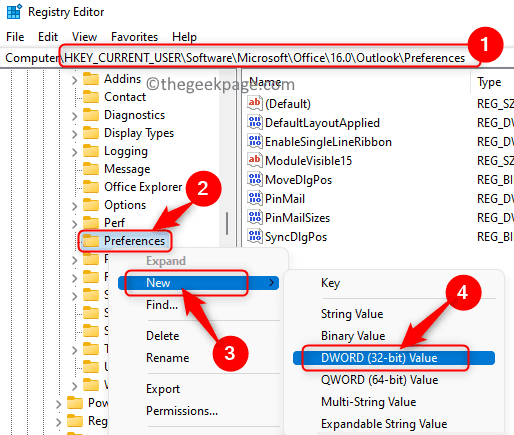
7. დაასახელეთ ახალი გასაღები როგორც გამორთეთ TNEF.
8. დააწკაპუნეთ მარჯვენა ღილაკით ახლად შექმნილ გასაღებზე გამორთეთ TNEF და აირჩიე შეცვლა…
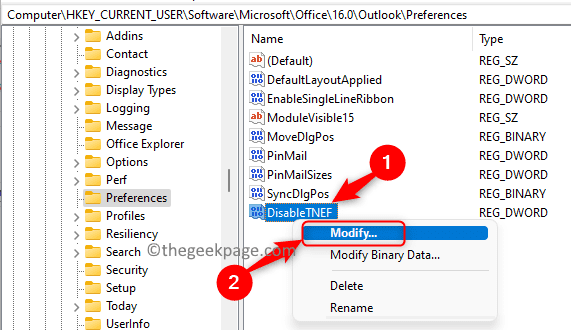
9. ში რედაქტირება გასაღების ფანჯარა, აირჩიეთ ვარიანტი თექვსმეტობითი ქვეშ ბაზა. შეიყვანეთ მნიშვნელობა 1-ში ღირებულების მონაცემები ველი.
10. Დააკლიკეთ კარგი ცვლილებების დასადასტურებლად და შესანახად.
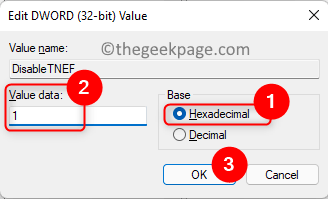
11. გადით რეესტრიდან.
12. შეამოწმეთ, მოაგვარა თუ არა Winmail.dat დანართის პრობლემა Outlook-ის ელფოსტაში.
შესწორება 4 – აუკრძალეთ კონტაქტებს დანართის მიღება Outlook-ის თვისებების გამოყენებით
1. გაშვება Outlook განაცხადი.
2. დააწკაპუნეთ Ახალი მაილი ღილაკი ახალი ელ.ფოსტის შეტყობინების გასახსნელად.
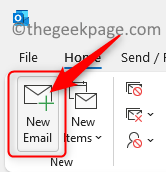
3. დაამატეთ მიმღების ელფოსტის მისამართი წინააღმდეგ რომ განყოფილება ახალ ელფოსტაში.
4. ახლა, დააწკაპუნეთ მარჯვენა ღილაკით შეყვანილ ელ.ფოსტის მისამართზე To განყოფილებაში და აირჩიეთ გახსენით Outlook Properties კონტექსტურ მენიუში.
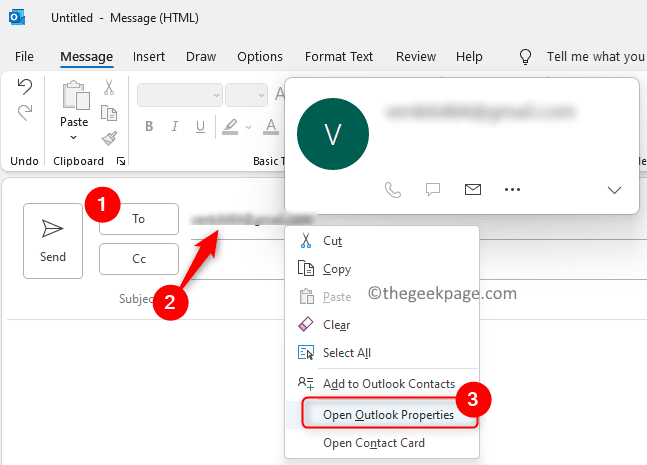
5. თქვენ ნახავთ ა ელფოსტის თვისებები დიალოგური ფანჯარა.
6. გამოიყენეთ ჩამოსაშლელი მენიუ გვერდით ინტერნეტ ფორმატი და აირჩიეთ ვარიანტი გაგზავნეთ მხოლოდ მარტივი ტექსტი. შემდეგ, დააწკაპუნეთ ᲙᲐᲠᲒᲘ.
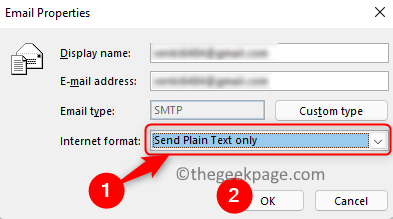
7. ახლა ნახეთ, შეგიძლიათ თუ არა ელფოსტის გაგზავნა winmail.dat დანართის გარეშე.
Მადლობა წაკითხვისთვის.
ახლა თქვენ უნდა შეძლოთ ელ.ფოსტის შეტყობინებების გაგზავნა თქვენს მიმღებებთან Winmail.dat დანართის გარეშე. ვიმედოვნებთ, რომ ეს სტატია საკმარისად ინფორმაციული იყო თქვენთვის Outlook-ის ელ.წერილებში winmail.dat დანართის პრობლემის გადასაჭრელად. დაწერეთ კომენტარი და შეგვატყობინეთ შესწორება, რომელიც მუშაობდა თქვენთვის.
Ნაბიჯი 1 - ჩამოტვირთეთ Restoro PC Repair Tool აქედან
ნაბიჯი 2 - დააწკაპუნეთ სკანირების დაწყებაზე, რათა ავტომატურად იპოვოთ და მოაგვაროთ ნებისმიერი კომპიუტერის პრობლემა.


